1. 请教怎样反读出 origin 曲线上全部数据点? 如,我用 10个数据点画出了一条 origin 曲线,并存为 project的。OPJ 格式。 但,现在我想利用 OPJ 文件从这条曲线上均匀的取出 100个数据点的数值,......
2024-02-13 202 Origin数据处理
如何使用AI画一个离心管,对于这种由线条和简单的色彩组成的图,还是比较好画的。还有就是涉及到一些小工具的用法,配合着使用就可以画出来了。怎么样,你来学学吗?安排呗!
Adobe Illustrator 2020
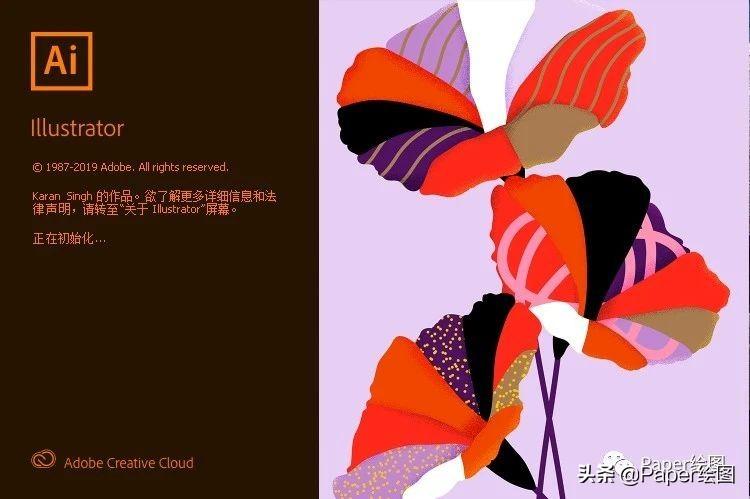
1. 打开AI软件,创建一个我们需要的画板,设定名称
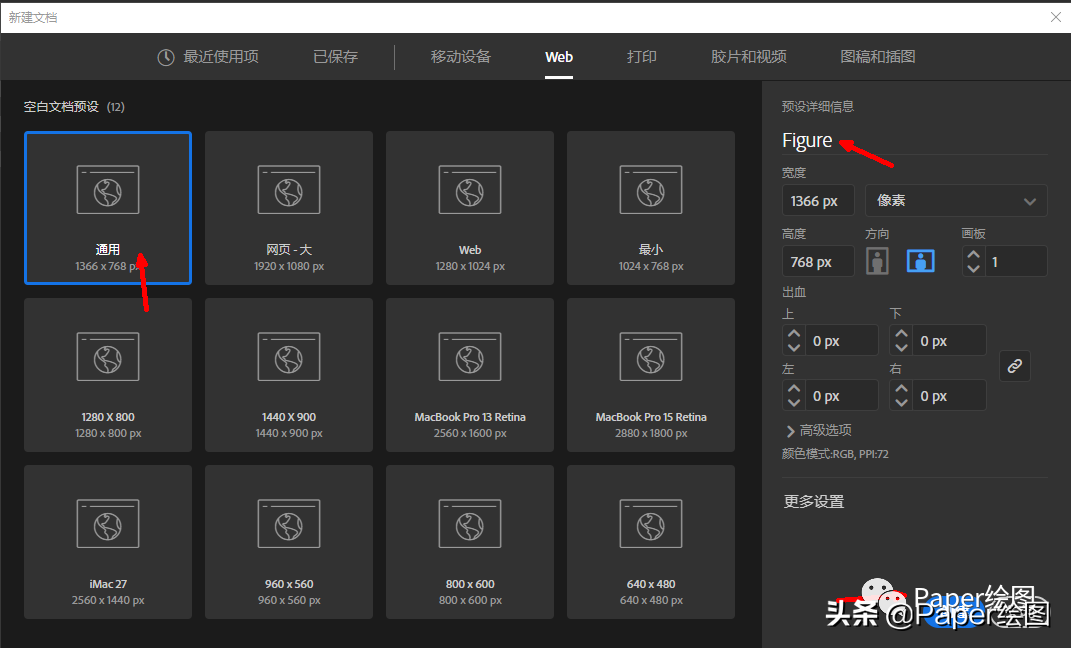
2. 我们首先画一下离心管的中下部分,选择矩形工具,拉一个合适的矩形出来
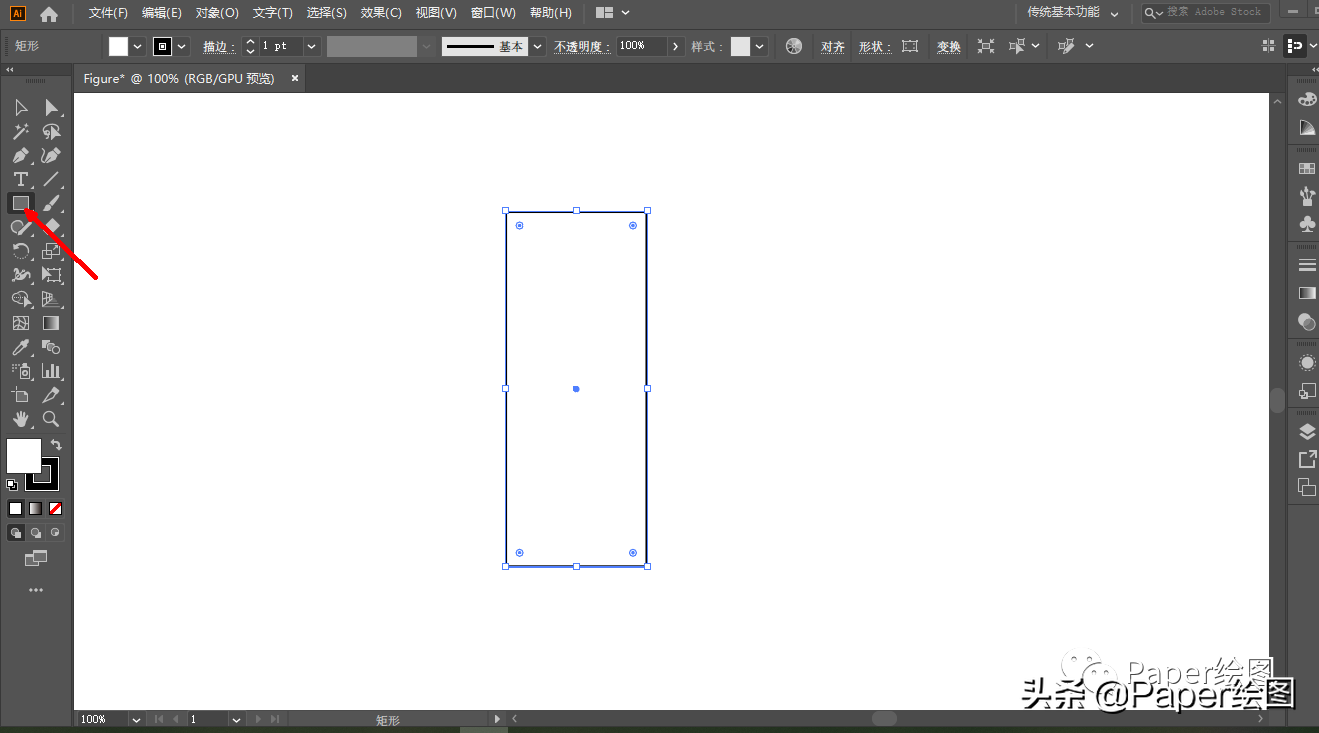
3. 然后选择多边形工具,(拖拽出来的是一个多边形,按上下键,就可以少边或多边)拉一个三角形
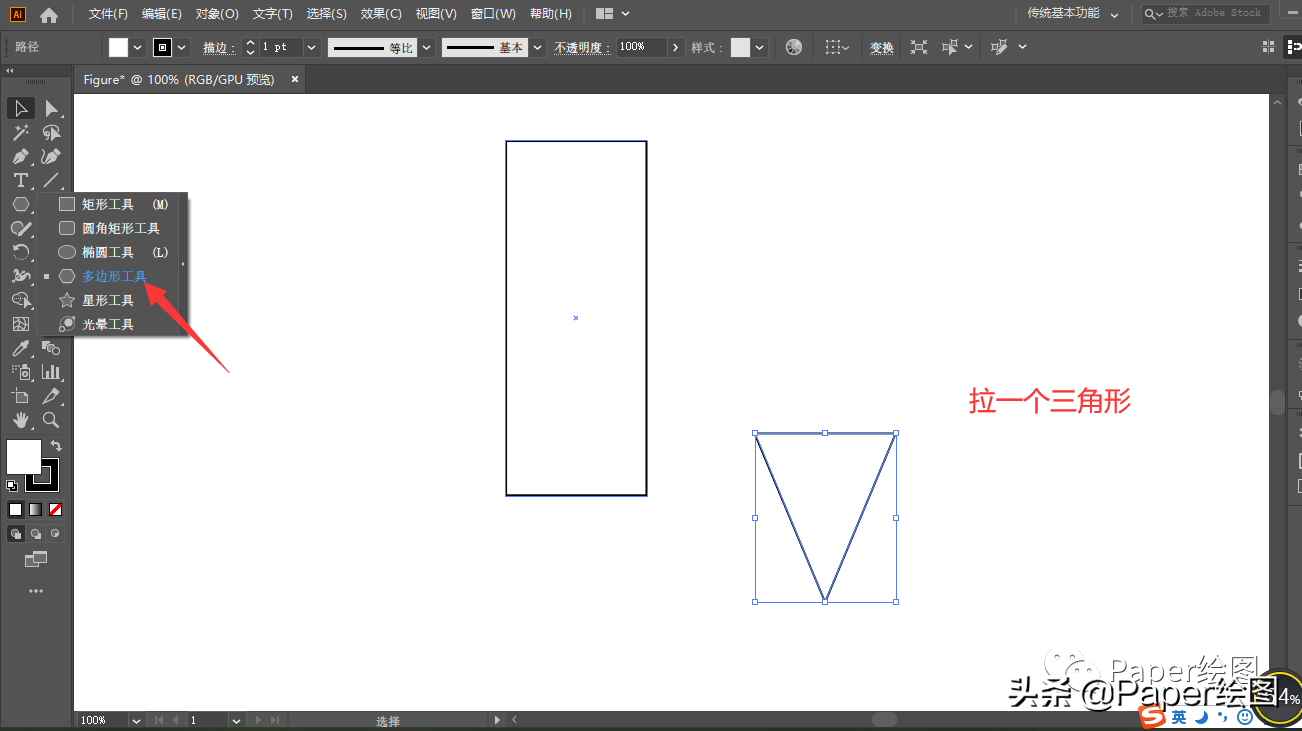
4. 使用剪刀工具剪去三角形上方的边
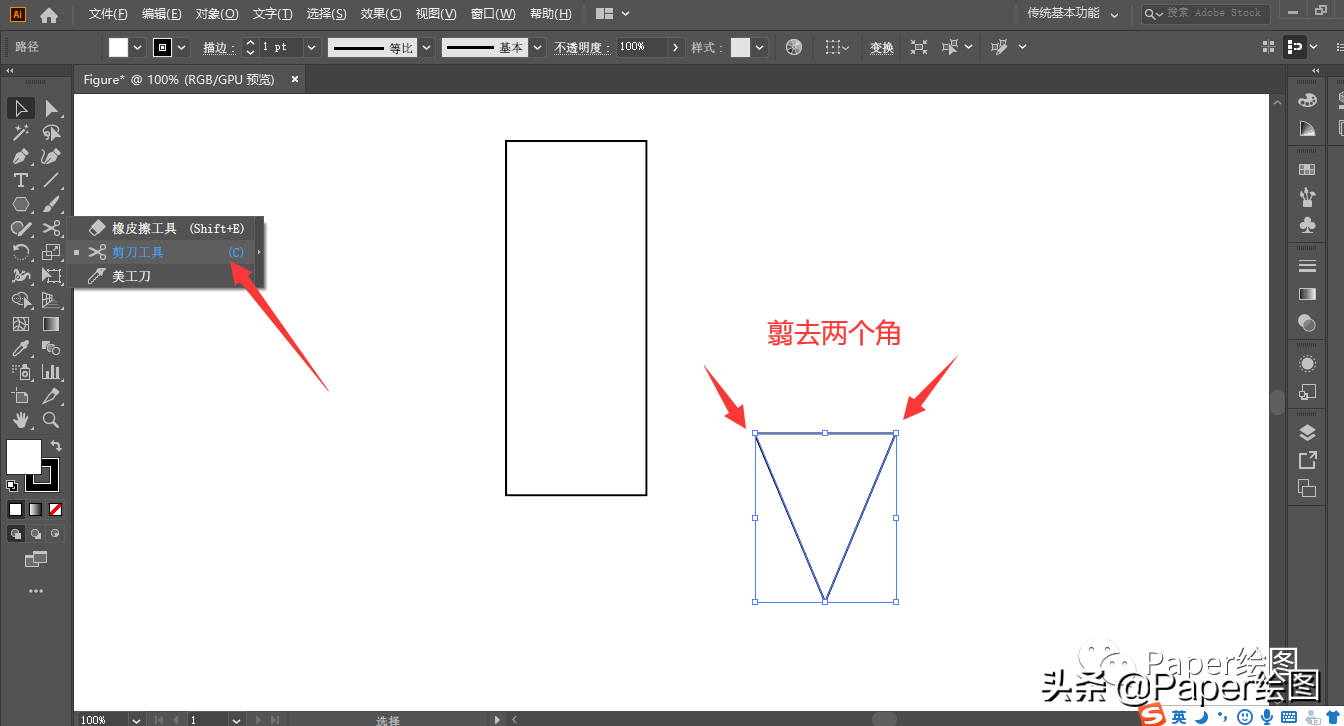
5. 将离心管下方变成钝一点
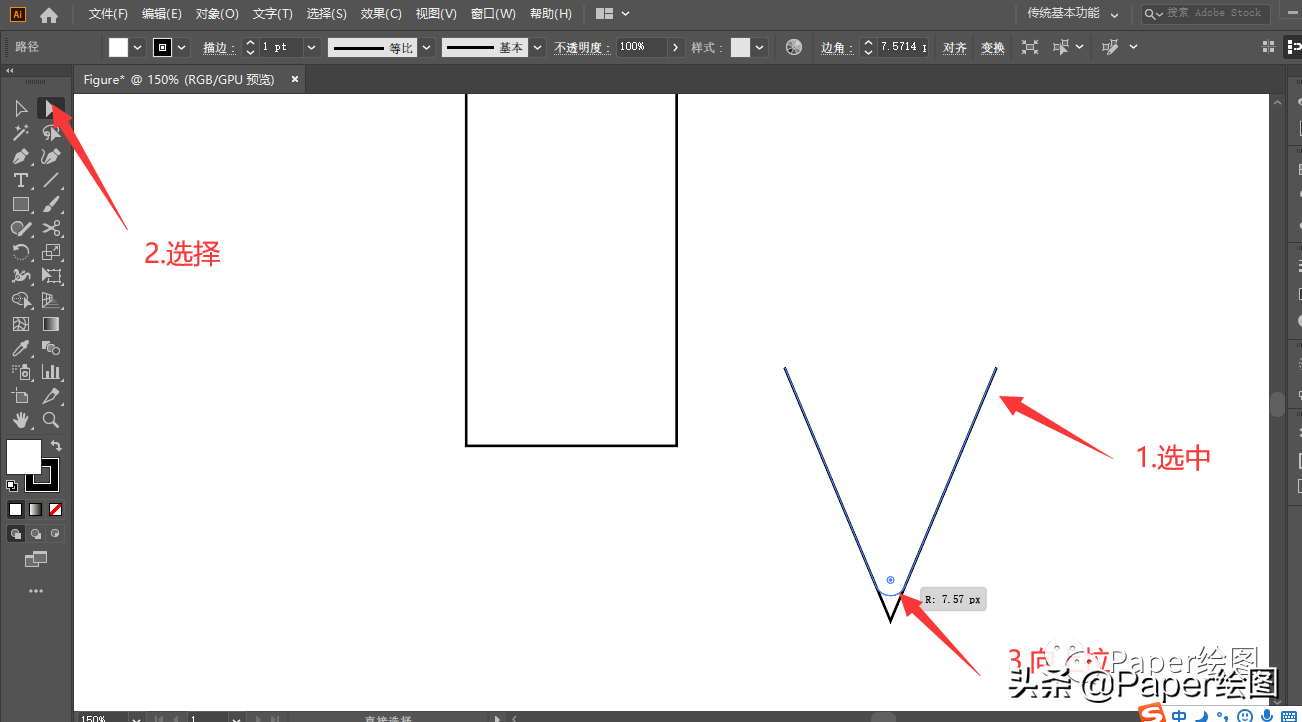
6. 将两个形状对其,使用形状生成工具进行生成
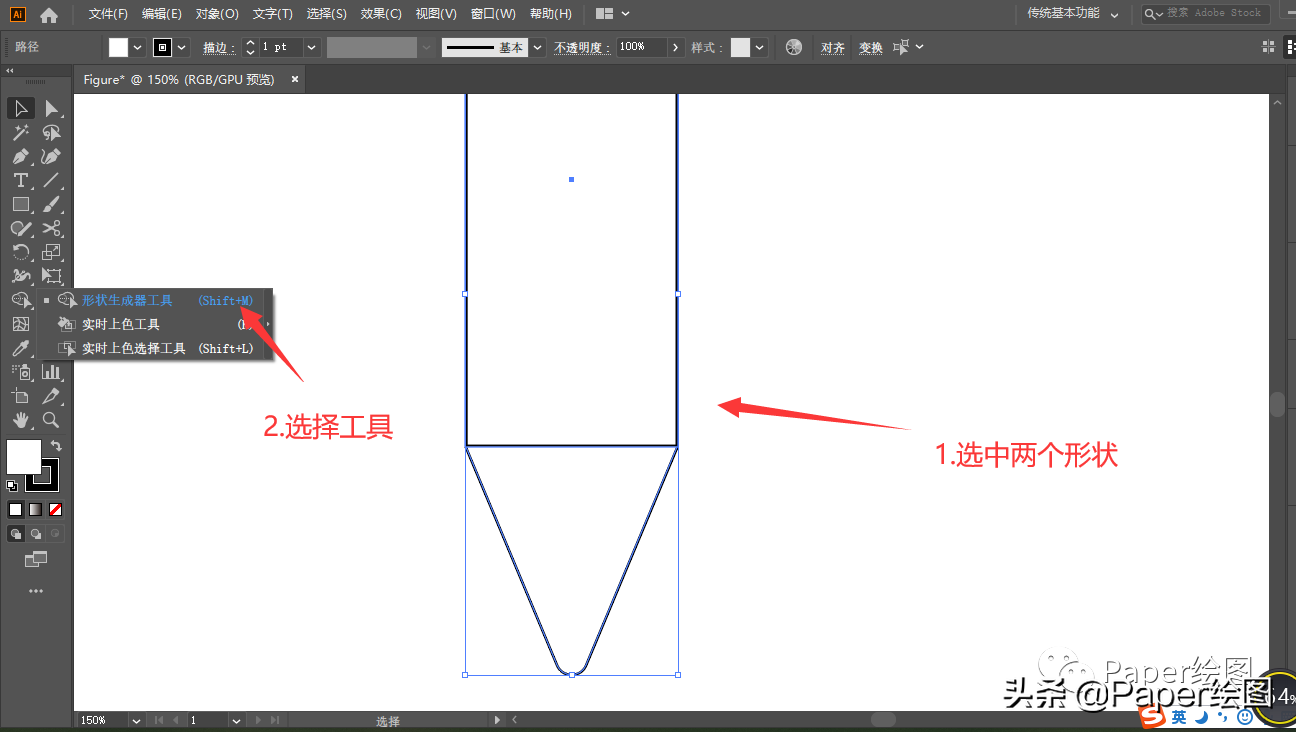
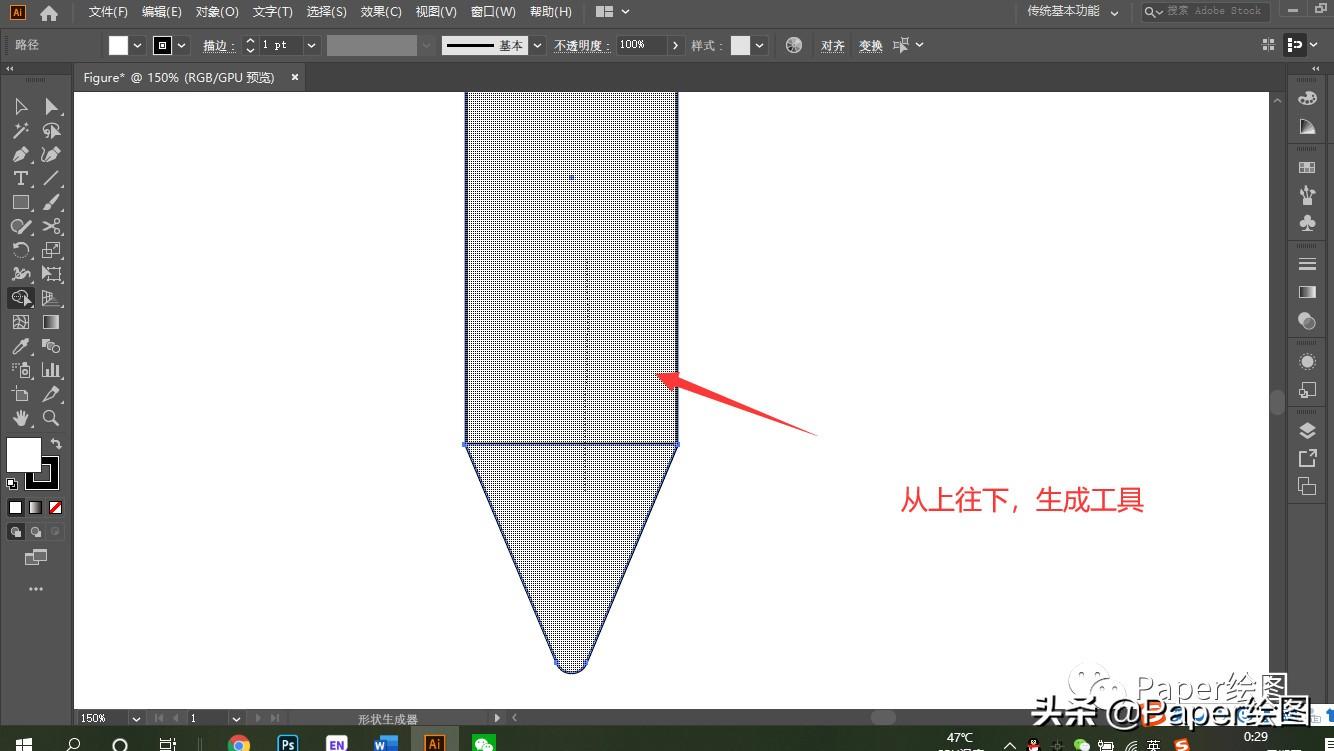
7. 画三个矩形
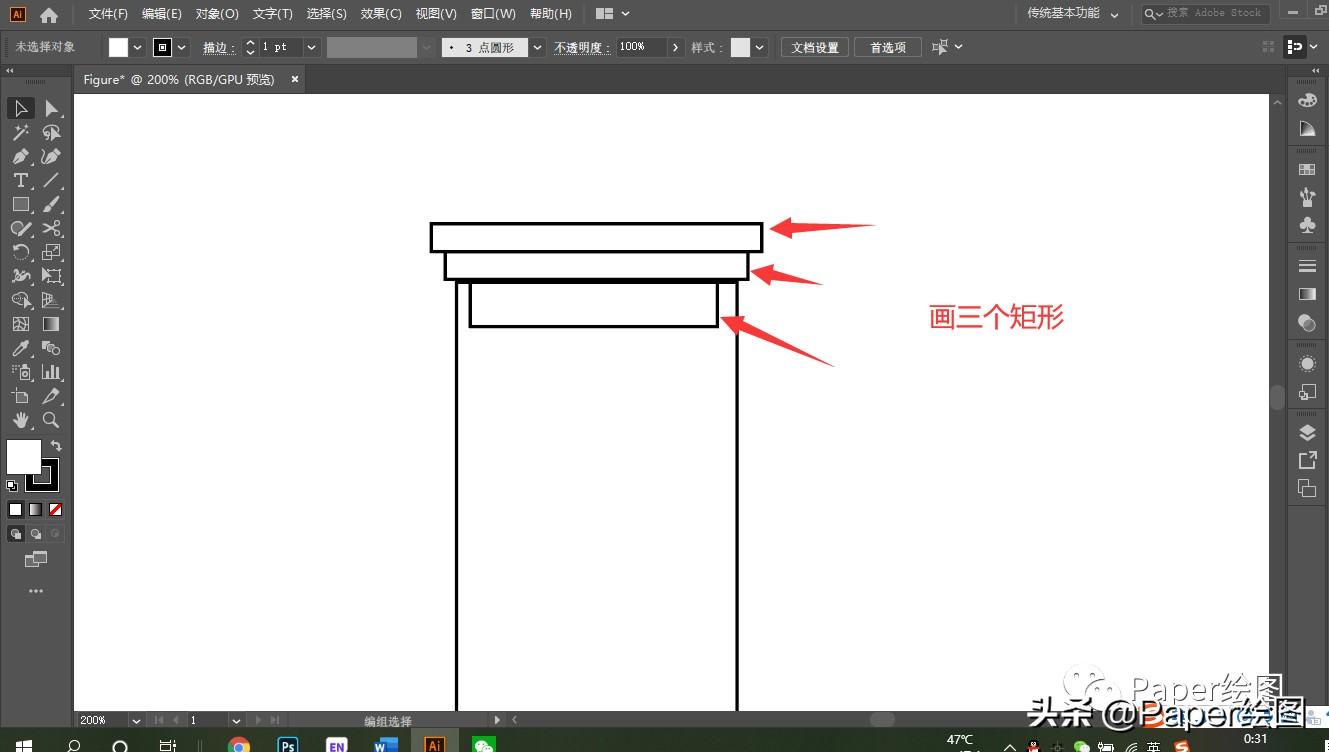
8. 使用钢笔工具,画两个线
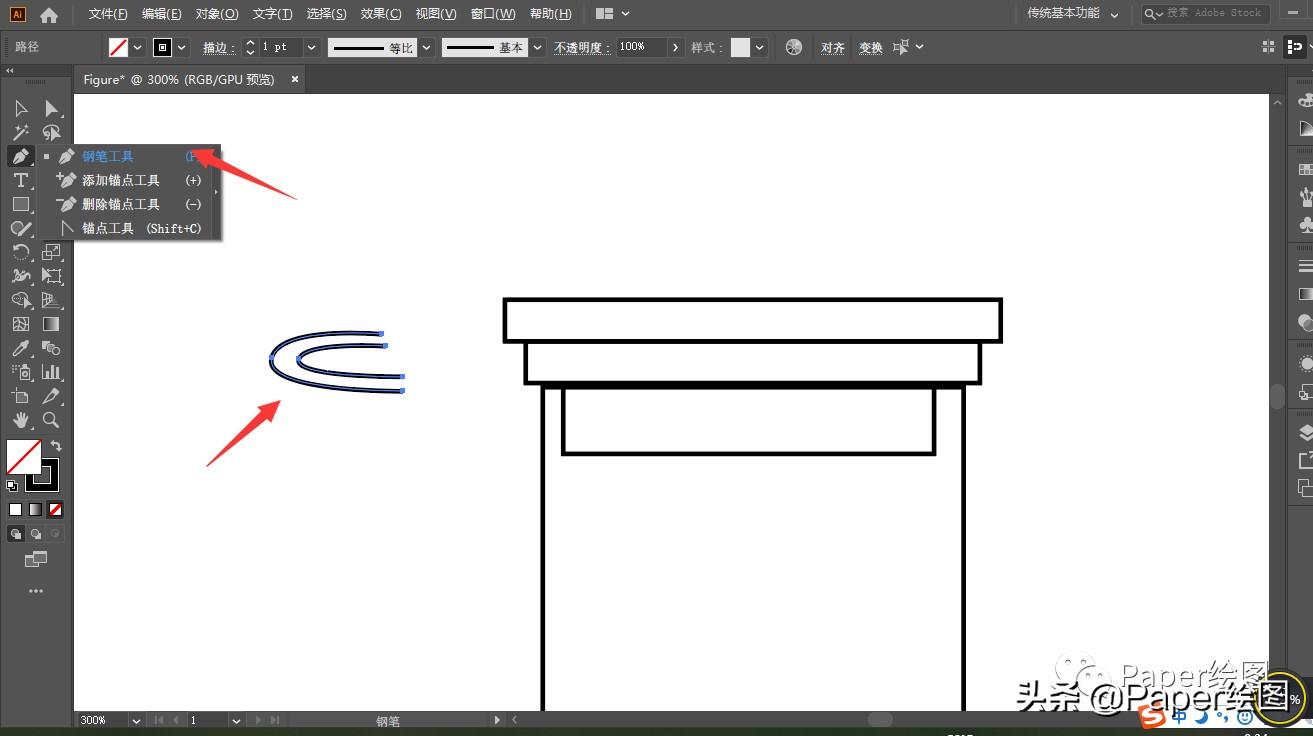
9. 形状生成,以方便填色
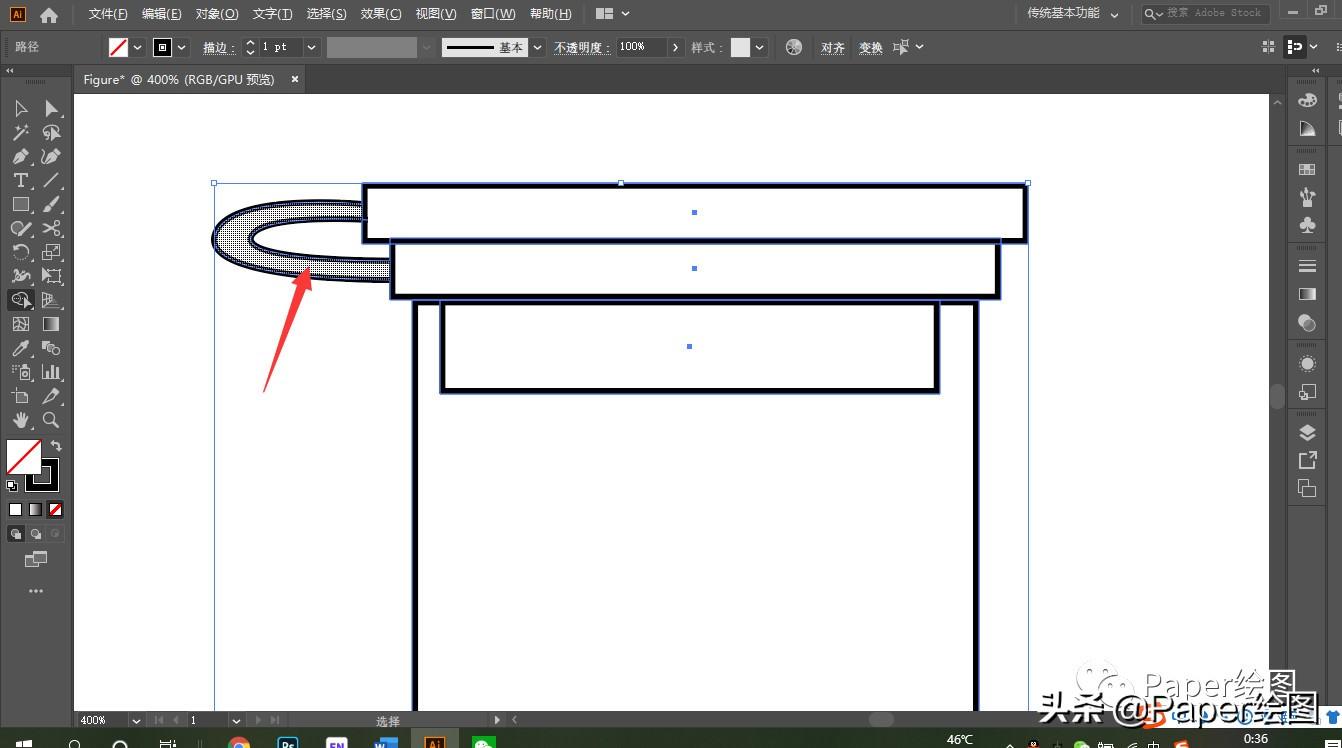
10. 然后我们在使用路径平滑工具把棱角圆滑一点
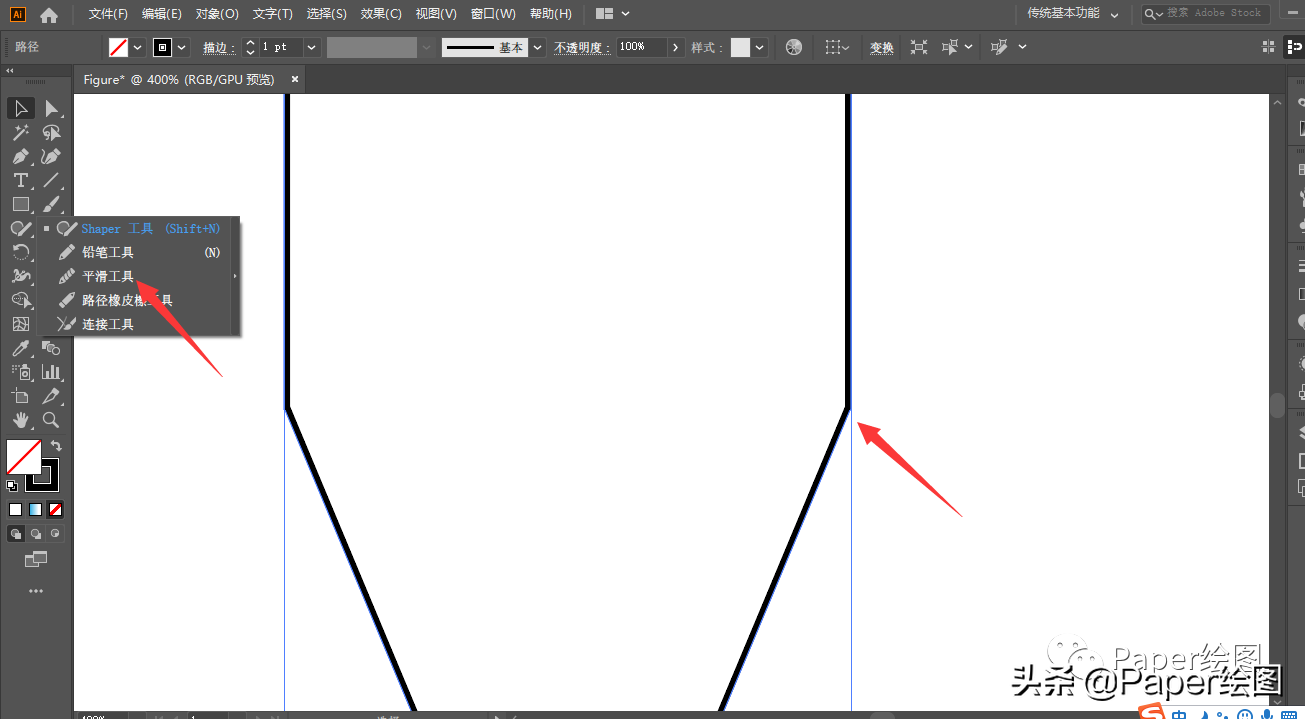
13. 最后,我们画三个长方形作为标度,将每个部分使用渐变色进行填充颜色就可以了
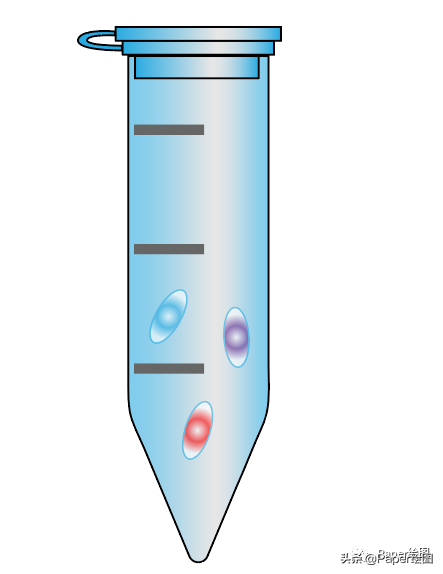
14. 怎么样,你学会了吗
标签: 使用AI画一个离心管
相关文章

1. 请教怎样反读出 origin 曲线上全部数据点? 如,我用 10个数据点画出了一条 origin 曲线,并存为 project的。OPJ 格式。 但,现在我想利用 OPJ 文件从这条曲线上均匀的取出 100个数据点的数值,......
2024-02-13 202 Origin数据处理

如何使用AI画一个离心管,对于这种由线条和简单的色彩组成的图,还是比较好画的。还有就是涉及到一些小工具的用法,配合着使用就可以画出来了。怎么样,你来学学吗?安排呗! 软件......
2024-02-14 201 使用AI画一个离心管
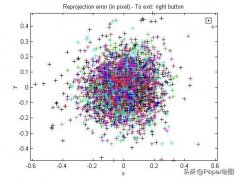
众所周知,高水平的配图可以令论文、报告等显得耳目一新,瞬间提高一个档次。写文章、做报告,搞好配图已经成为了又一项标配技能。从大量的数据资料中获得所需的效果图,已经有很多......
2024-02-14 203 论文绘图软件
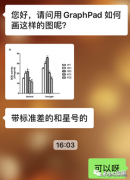
如何绘制多因子图,就是一个图中不同组有多个指标,这种图该怎么绘制呢?不用怕,来,小编教你! 软件 GraphPad Prism 8 数据 我根据同学提供的图,随便编了几个数据,包括均值和标准差以作......
2024-02-14 201 Graphpad绘制多因子图
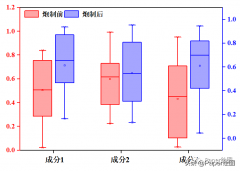
双Y轴柱状图,我们之前已经介绍过了。那么今天我们使用Origin制作双Y轴箱线图(如下图所示),这种图怎么来做呢?来,跟小编学学!一下子就学会了! 软件 Origin 2019b 32Bit 数据 今天使用的......
2024-02-14 200 Origin做双Y轴箱型图